Megjegyzés
Az oldalhoz való hozzáféréshez engedély szükséges. Megpróbálhat bejelentkezni vagy módosítani a címtárat.
Az oldalhoz való hozzáféréshez engedély szükséges. Megpróbálhatja módosítani a címtárat.
Mint régóta focirajongó, szeretne beszámolni az UEFA Európa-bajnokság (Euro Cup) győztesek az évek során. A Power BI Desktop segítségével importálhatja ezeket az adatokat egy weblapról egy jelentésbe, és vizualizációkat hozhat létre, amelyek megjelenítik az adatokat. Ebben az oktatóanyagban megtudhatja, hogyan használhatja a Power BI Desktopot a következőkre:
- Csatlakozzon egy webes adatforráshoz, és navigáljon az elérhető táblák között.
- Adatok formázása és átalakítása a Power Query-szerkesztő.
- Adjon nevet egy lekérdezésnek, és importálja egy Power BI Desktop-jelentésbe.
- Térkép és kördiagram vizualizáció létrehozása és testreszabása.
Csatlakozás webes adatforráshoz
Az UEFA-győztesek adatait az UEFA Labdarúgó Európa-bajnokság Wikipedia oldalán található Eredmények táblából szerezheti be a következő címen https://en.wikipedia.org/wiki/UEFA_European_Football_Championship: .
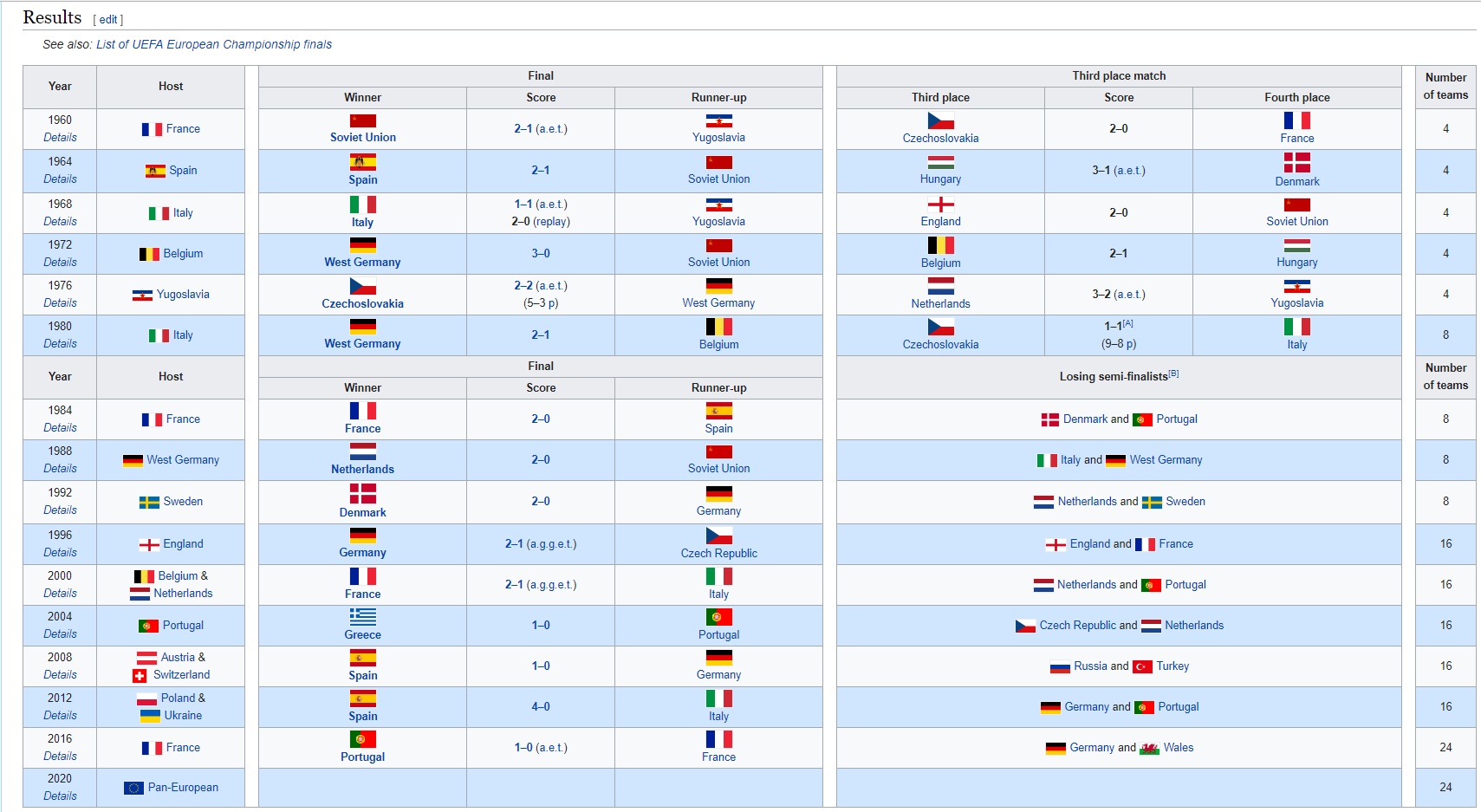
A webkapcsolatok csak alapszintű hitelesítéssel hozhatók létre. Előfordulhat, hogy a hitelesítést igénylő webhelyek nem működnek megfelelően a webes összekötővel.
Az adatok importálása:
A Power BI Desktop Kezdőlap menüszalagjának menüszalagjának legördítésével válassza az Adatok lekérése gomb melletti nyílbillentyűt, majd válassza a Web lehetőséget.

Feljegyzés
Választhatja magát az adatelemet is, vagy a Power BI Desktop Kezdőlapjáról az Adatok beolvasása más forrásokból lehetőséget, majd az Adatok lekérése párbeszédpanel Mind vagy Egyéb szakaszában a Web lehetőséget, majd a Csatlakozás lehetőséget.
A Webről párbeszédpanelen illessze be az URL-címet
https://en.wikipedia.org/wiki/UEFA_European_Football_Championshipaz URL-szövegmezőbe, majd kattintson az OK gombra.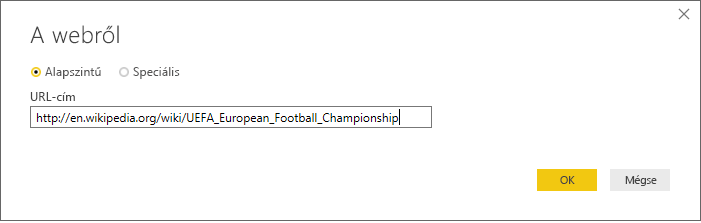
Miután csatlakozott a Wikipedia weblapjához, a Kezelő párbeszédpanelen megjelenik a lapon elérhető táblák listája. Az adatok megtekintéséhez bármelyik táblanevet kiválaszthatja. A 3 . táblázat tartalmazza a kívánt adatokat, bár nem pontosan a kívánt alakzatban. Mielőtt betöltené őket a jelentésbe, átformázhatja és megtisztíthatja az adatokat.
Feljegyzés
Az Előnézet panelen a legutóbbi kijelölt tábla látható, de az adatok átalakítása vagy a betöltés kiválasztásakor az összes kijelölt tábla betöltődik a Power Query-szerkesztő.
Válassza a 3 . táblázatot a Kezelő listában, majd válassza az Adatok átalakítása lehetőséget.
Megnyílik a tábla előnézete a Power Query-szerkesztő, ahol átalakításokkal törölheti az adatokat.
Adatok formázása a Power Query-szerkesztő
Egyszerűbbé szeretné tenni az adatok vizsgálatát, ha csak az éveket és a megnyert országokat/régiókat jeleníti meg. Ezeket az adatformázási és -tisztítási lépéseket az Power Query-szerkesztő használhatja.
Először távolítsa el az összes oszlopot, kivéve kettőt a táblából. A folyamat későbbi szakaszában nevezze át az egyik oszlopot Országrégióként.
A Power Query-szerkesztő rácsban jelölje ki az oszlopokat. Több elem kijelöléséhez nyomja le a Ctrl billentyűt .
Kattintson a jobb gombbal, és válassza az Egyéb oszlopok eltávolítása parancsot, vagy a Kezdőlap menüszalagjának Oszlopkezelés csoportjában válassza az Oszlopok> eltávolítása más oszlopok eltávolítása parancsot, ha az összes többi oszlopot el szeretné távolítani a táblázatból.

vagy

Az importált adatok második sora olyan értékeket tartalmaz, amelyekre nincs szükség. Az Utolsó oszlop szűrésével kizárhatja a "Nyertesek" szót.
Válassza ki az oszlop szűrő legördülő nyilat.
A legördülő menüben görgessen le, és törölje a jelölőnégyzet jelölését a Nyertesek lehetőség mellett, majd kattintson az OK gombra.

A "Nyertesek" szót tartalmazó cella ki lesz szűrve a mellette lévő értékkel együtt, a
nullmásik oszlop ugyanazon sorában lévő értékkel.Ugyanezt tegye 2028-ra és 2032-ben is, mivel ezek a játékok még nem játszhatók, és az eredmények ismeretlenek.
Mivel most csak a végső nyertesek adatait tekinti meg, átnevezheti a második oszlopot Országrégióra. Az oszlop átnevezése:
Kattintson duplán vagy koppintson és tartsa lenyomva a második oszlopfejlécet, vagy
- Kattintson a jobb gombbal az oszlopfejlécre, és válassza az Átnevezés lehetőséget, vagy
- Jelölje ki az oszlopot, és válassza az Átnevezés lehetőséget a menüszalag Átalakítás lapján található Bármely oszlop csoportból.

vagy

Írja be a CountryRegion nevet a fejlécbe, és nyomja le az Enter billentyűt az oszlop átnevezéséhez.
A CountryRegion oszlopban értékekkel rendelkező null sorokat is ki szeretné szűrni. Használhatja a szűrőmenüt, ahogyan a Győztes értékével tette, vagy a következő lehetőségek közül választhat:
Kattintson a jobb gombbal arra a sorra, amelyben a null érték szerepel. Mivel mindkét oszlop null értékű ugyanabban a sorban, a jobb gombbal bármelyik oszlop cellájára kattinthat.
A helyi menüben válassza a Szövegszűrők>nem egyenlő lehetőséget az adott cella értékét tartalmazó sorok eltávolításához.

Az importált adatokhoz hozzá van fűzve a 2020-ra vonatkozó felső index jegyzetjelölője [c] . Eltávolíthatja a jegyzetjelölőt [c], vagy módosíthatja az értéket 2021-re, vagyis az egyezés időpontjára a jegyzet szerint.
Válassza ki az első oszlopot.
Kattintson a jobb gombbal az Értékek cseréje parancsra, vagy válassza az Értékek cseréje lehetőséget a menüszalag Kezdőlap lapjának Átalakítás csoportjában. Ez a lehetőség az Átalakítás lap Bármely oszlop csoportjában is megtalálható.

vagy

Az Értékek cseréje párbeszédpanelen írja be a 2020[c] értéket a Keresendő érték mezőbe, írja be a 2021 értéket a Csere szövegmezőbe, majd az OK gombra kattintva cserélje le az oszlop értékét.

A lekérdezés importálása Jelentés nézetbe
Most, hogy a kívánt módon alakította ki az adatokat, készen áll arra, hogy elnevezze az "Euro Cup-győztesek" lekérdezést, és importálja azokat a jelentésbe.
A Lekérdezések panel Név szövegmezőjében adja meg az Euro Kupa győzteseit.

A menüszalag Kezdőlap lapján válassza a Bezárás> Bezárás&alkalmazás>> elemet.

A lekérdezés betöltődik a Power BI Desktop Jelentés nézetébe, ahol az Adatok panelen láthatja.

Tipp.
A lekérdezés szerkesztéséhez és finomításához mindig visszatérhet a Power Query-szerkesztő:
- Válassza a További lehetőségek három pontot (...) az Euro Kupa győztesei mellett a Mezők panelen, és válassza a Lekérdezés szerkesztése lehetőséget, vagy
- Válassza az Adatok átalakítása lehetőséget a Kezdőlap menüszalagjának Lekérdezések csoportjában Jelentés nézetben.
Vizualizáció létrehozása
Vizualizáció létrehozása az adatok alapján:
Jelölje ki a CountryRegion mezőt az Adatok panelen, vagy húzza a jelentésvászonra. A Power BI Desktop ország-/régiónévként ismeri fel az adatokat, és automatikusan létrehoz egy térképvizualizációt.
A térkép nagyításához húzza a fogópontokat a sarkokban, hogy az összes nyertes ország/régió neve látható legyen.

A térképen minden olyan ország/régió azonos adatpontjai láthatók, amelyek euro-kupa-tornát nyertek. Ha azt szeretné, hogy az egyes adatpontméretek tükrözzék az ország/régió győzelmének gyakoriságát, húzza az Év mezőt az Adatmezők hozzáadása ide a Vizualizációk panel alsó részén található Buborék méret alatt. A mező automatikusan évszám mértékre változik, és a térképvizualizáció mostantól nagyobb adatpontokat jelenít meg azoknak az országoknak/régióknak, amelyek több bajnokságot nyertek.
A vizualizáció testreszabása
Mint látható, nagyon egyszerű vizualizációkat létrehozni az adatok alapján. A vizualizációk testreszabása is egyszerű, hogy az adatokat a kívánt módon jelenítse meg.
A térkép formázása
A vizualizációk megjelenését úgy módosíthatja, hogy kijelöli azt, majd a Formátum (ecset) ikont választja a Vizualizációk panelen. A vizualizáció "Németország" adatpontjai például félrevezetőek lehetnek, mivel Nyugat-Németország két versenyt nyert, németország pedig egyet. A térkép ahelyett, hogy szétválasztja vagy összeadja őket, a két pontot egymástól elválasztja vagy összeadja. Ezt a két pontot másképp is színítheti, hogy kiemelje ezt a tényt. A térképnek leíróbb és vonzóbb címet is adhat.
Ha a vizualizáció ki van jelölve, válassza a Formátum ikont, majd a Vizualizációbuborékok>>színek lehetőséget az adatszínbeállítások kibontásához.

Kapcsolja be az Összes megjelenítése beállítást, majd válassza a Nyugat-Németország melletti legördülő menüt, és válasszon egy sárga színt.

Válassza az Általános>cím lehetőséget a címbeállítások kibontásához, és a Szöveg mezőbe írja be az Euro Kupa győzteseit az aktuális cím helyett.
Módosítsa a szöveg színét pirosra, a méretet 12-esre, a betűtípust pedig segoe felhasználói felületre (félkövérre).

A térképvizualizáció most az alábbi példához hasonlóan néz ki:
A vizualizáció típusának módosítása
A vizualizáció típusát úgy módosíthatja, hogy kijelöli azt, majd kiválaszt egy másik ikont a Vizualizációk panel tetején. A térképvizualizáció például hiányzik a Szovjetunió adataiból, mert az ország/régió már nem létezik a világtérképen. Egy másik típusú vizualizáció, például a fatérkép vagy a kördiagram pontosabb lehet, mert az összes értéket megjeleníti.
Ha a térképet kördiagrammá szeretné változtatni, jelölje ki a térképet, majd a Vizualizációk panelen válassza a Kördiagram ikont.
Tipp.
- Az Adatszínek formázási beállításaival a "Németország" és a "Nyugat-Németország" színt azonos színre állíthatja.
- A kördiagramon a legtöbb nyeréssel rendelkező országok/régiók csoportosításához jelölje ki a vizualizáció jobb felső sarkában lévő három pontot (...), majd válassza a Rendezési tengely és az Év száma lehetőséget.
A Power BI Desktop zökkenőmentes, teljes körű élményt nyújt az adatforrások széles köréből származó adatok lekérésétől és az elemzési igényeknek való alakítástól az adatok gazdag és interaktív vizualizációjához. Miután elkészült a jelentéssel, feltöltheti a Power BI-ba , és irányítópultokat hozhat létre az alapján, amelyeket megoszthatja más Power BI-felhasználókkal.





